पता करने के लिए क्या
- होम बटन के साथ आईपैड: स्लीप/वेक बटन को तब तक दबाए रखें जब तक पावर ऑफ बटन दिखाई न दे।
- होम बटन के बिना आईपैड: स्लीप/वेक बटन और वॉल्यूम बटन को तब तक दबाए रखें जब तक पावर ऑफ बटन दिखाई न दे।
- पुनरारंभ को कभी-कभी कहा जाता हैरीसेट. हार्ड रीसेट का उपयोग तब किया जाता है जब मानक पुनरारंभ प्रक्रिया काम नहीं करती है।
यह आलेख बताता है कि आईपैड को कैसे पुनरारंभ करें और, यदि यह अनुत्तरदायी है, तो इसे पुनरारंभ करने के लिए कैसे बाध्य करें। इसमें iPad को रीसेट करने के अन्य विकल्प भी शामिल हैं।
आईपैड को पुनरारंभ करने का सबसे आसान तरीका (सभी मॉडल)
मूल पुनरारंभ - जिसमें आप आईपैड को बंद करते हैं और फिर इसे वापस चालू करते हैं - करना सबसे आसान है और हार्डवेयर समस्याओं का अनुभव होने पर आपको सबसे पहले प्रयास करना चाहिए। यह प्रक्रिया आपके डेटा या सेटिंग्स को नहीं हटाएगी। इन चरणों का पालन करें:
-
आपके कदम इस बात पर निर्भर करते हैं कि आपके आईपैड में होम बटन है या नहीं:
-
बटन को तब तक दबाए रखें जब तक कि iPad स्क्रीन के शीर्ष पर एक स्लाइडर दिखाई न दे।
-
चालू/बंद बटन को छोड़ें।
-
आईपैड को बंद करने के लिए स्लाइडर को बाएं से दाएं ले जाएं (या टैप करें)। रद्द करना अगर आपने अपना मन बदल लिया)। इससे आईपैड बंद हो जाता है।
-
जब iPad की स्क्रीन डार्क हो जाती है, तो iPad बंद हो जाता है।
एंड्रॉइड 10 में कैसे अपडेट करें
-
Apple आइकन दिखाई देने तक चालू/बंद बटन दबाकर iPad को पुनरारंभ करें। बटन को छोड़ दें, और iPad फिर से चालू हो जाएगा।
-
फिर, चरण इस आधार पर भिन्न होते हैं कि आपके आईपैड में होम बटन है या नहीं।
-
स्क्रीन पर स्लाइडर दिखाई देने के बाद भी बटन दबाए रखें। अंततः स्क्रीन काली हो जाएगी.
यदि iPad पूरी तरह से फ़्रीज़ हो गया है, तो स्लाइडर दिखाई नहीं दे सकता है। बटन को तब तक दबाए रखें जब तक स्क्रीन काली न हो जाए।
-
जब Apple लोगो दिखाई दे, तो बटनों को छोड़ दें और iPad को सामान्य की तरह चालू होने दें।
फ्री में स्टीम पर लेवल अप कैसे करें
- क्या हार्ड रीसेट से मेरे आईपैड पर सब कुछ हट जाएगा?
नहीं, हार्ड रीसेट आपके कंप्यूटर को रीबूट करने जैसा है। यह मेमोरी और एप्लिकेशन को साफ़ करता है, लेकिन कोई डेटा नष्ट नहीं होता है।
- यदि मेरा आईपैड लॉक हो गया है तो मैं फ़ैक्टरी रीसेट कैसे कर सकता हूँ?
यदि आपके iPad में FaceID है, तो दबाकर रखें शीर्ष बटन और ए वॉल्यूम बटन . जब स्लाइडर दिखाई दे तो डिवाइस को बंद कर दें। पकड़ते समय शीर्ष बटन , iPad को अपने कंप्यूटर से कनेक्ट करें; रिकवरी मोड स्क्रीन दिखाई देगी. यदि आपके आईपैड में होम बटन है, तो पिछले चरणों का पालन करें, लेकिन दबाएं घर शीर्ष बटन के बजाय बटन.
होम बटन वाले आईपैड के लिए : होम और ऑन/ऑफ बटन को एक साथ दबाए रखें।होम बटन के बिना आईपैड के लिए : तेजी से वॉल्यूम कम दबाएं, फिर तेजी से वॉल्यूम बढ़ाएं, फिर ऑन/ऑफ बटन दबाकर रखें। चरण 3 पर जाएं.आईपैड को रीसेट करने के लिए अधिक विकल्प
एक अन्य प्रकार का रीसेट आमतौर पर उपयोग किया जाता है: फ़ैक्टरी सेटिंग्स पर पुनर्स्थापित करना। इस तकनीक का उपयोग आमतौर पर समस्याओं को हल करने के लिए नहीं किया जाता है (हालाँकि यदि समस्याएँ बहुत खराब हैं तो यह काम कर सकती है)। इसके बजाय, इसका उपयोग अक्सर आईपैड बेचने या मरम्मत के लिए भेजने से पहले किया जाता है। हालाँकि, इस संदर्भ में, यह एक कठोर कदम है। लेकिन कभी-कभी आपको इसकी आवश्यकता होती है।
फ़ैक्टरी सेटिंग्स पर पुनर्स्थापित करने से आपके सभी ऐप्स, डेटा, प्राथमिकताएं और सेटिंग्स हटा दी जाती हैं और आईपैड को उसी स्थिति में लौटा दिया जाता है जब आपने इसे पहली बार बॉक्स से बाहर निकाला था।
सामान्य प्रश्नदिलचस्प लेख
संपादक की पसंद

विश ऐप पर सर्च हिस्ट्री कैसे क्लियर करें
शॉपिंग ऐप्स में सर्च हिस्ट्री का विकल्प काफी उपयोगी हो सकता है। यह पहले से खोजे गए आइटम को ढूंढना आसान बनाता है, तब भी जब आपको ठीक-ठीक याद न हो कि वे क्या थे। दूसरी ओर, यह होना बंद हो सकता है

वायरलेस ईयरबड्स को अपने फ़ोन से कैसे जोड़ें
ब्लूटूथ ईयरबड्स का उपयोग करने से पहले उन्हें फोन के साथ जोड़ना आवश्यक है। आपके फ़ोन की ब्लूटूथ सेटिंग के माध्यम से यह आसान है। अपने ईयरबड्स को अपने iPhone या Android के साथ काम करने का तरीका यहां बताया गया है।

Google डॉक्स से छवियों को कैसे डाउनलोड करें
Google डॉक्स डेस्कटॉप वर्ड प्रोसेसर के सर्वश्रेष्ठ क्लाउड सॉफ़्टवेयर विकल्पों में से एक है। क्लाउड ऐप आपको दस्तावेज़ों का मसौदा तैयार करने देता है जिसमें टेबल, चार्ट, हाइपरलिंक, YouTube वीडियो, चित्र और बहुत कुछ शामिल हैं। ज़रूर, इसमें अभी भी कम टेक्स्ट फ़ॉर्मेटिंग विकल्प हो सकते हैं

YouTube वीडियो को स्नैपचैट से कैसे लिंक करें
https://www.youtube.com/watch?v=QDRBVHcoUHk लिंक भेजना कई ऐप्स और मैसेजिंग प्लेटफॉर्म की एक बुनियादी विशेषता है। यदि YouTube वीडियो वह है जिसे आप स्नैपचैट में लिंक करना चाहते हैं, तो आपको दो चीजों की आवश्यकता होगी। अपना डाउनलोड करें या अपडेट करें
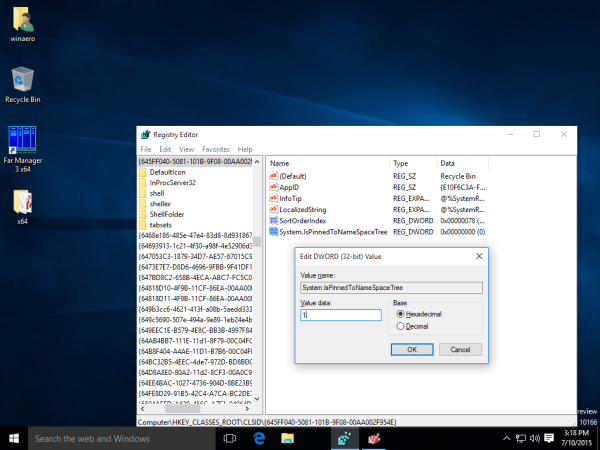
विंडोज 10 फ़ाइल एक्सप्लोरर में नेविगेशन फलक में रीसायकल बिन आइकन कैसे जोड़ें
यहाँ विंडोज 10 में फ़ाइल एक्सप्लोरर के नेविगेशन फलक (बाएं फलक) में रीसायकल बिन आइकन जोड़ने का तरीका बताया गया है

फ़ायरफ़ॉक्स में कंटेनरों को कैसे निष्क्रिय करें
हाल ही में, मोज़िला फ़ायरफ़ॉक्स ब्राउज़र में एक नया कंटेनर फीचर पेश किया गया था। यदि आपको इस सुविधा के लिए कोई उपयोग नहीं मिला, तो आप इसे आसानी से अक्षम कर सकते हैं।

ओपेरा 57: एड्रेस बार में पेज जूम लेवल इंडिकेटर
जैसा कि आपको याद होगा, ओपेरा 57 डेवलपर शाखा में पहुंच गया है। ओपेरा का एक नया डेवलपर संस्करण 57.0.3065.0 डाउनलोड के लिए उपलब्ध है। यह पता बार में एक नया पृष्ठ ज़ूम स्तर संकेतक सहित कई दिलचस्प बदलाव पेश करता है। विज्ञापन जैसा कि आपको याद होगा, ओपेरा एकमात्र मुख्यधारा ब्राउज़र था जो वर्तमान पृष्ठ प्रदर्शित नहीं करता था
-
होम बटन वाले आईपैड के लिए : ऑन/ऑफ बटन दबाएं। ऑन/ऑफ बटन आईपैड के ऊपरी दाएं कोने पर स्थित है।बिना होम बटन वाले आईपैड के लिए : ऑन/ऑफ बटन और एक वॉल्यूम बटन को एक साथ दबाकर रखें। चरण 4 पर जाएं.
लाइफवायर
आईपैड को हार्ड रीसेट कैसे करें (सभी मॉडल)
यदि कोई आईपैड अनुत्तरदायी है, तो मानक पुनरारंभ प्रक्रिया संभवतः काम नहीं करेगी। उस स्थिति में, आपको हार्ड रीसेट का प्रयास करना होगा।
यह तकनीक iPad को पुनरारंभ करने के लिए बाध्य करती है (यह आपके किसी भी संग्रहीत डेटा जैसे ऐप्स और फ़ोटो को साफ़ नहीं करती है, लेकिन यदि आपके पास कुछ सहेजा न गया कार्य है तो आप उसे खो सकते हैं)। हार्ड रीसेट करने के लिए:
-



